
サンレコ読者の皆様こんにちは! ドラマー、トラック・メイカー、シンガー、プロデューサー、ミキシング・エンジニア……と音楽全般の仕事を生業にしながら、WONKというバンドもやっております荒田洸です! 2回目の記事ということで前回よりも実践的な内容にしていこうと思っております。今回はリズム・トラックにグルーブ感を付加するための方法論をメイン・テーマに据えて進めていきます。今回の記事も皆さんの参考に少しでもなれますように。よろしくお願いします!
付属コンプでのサイドチェインを制作に活用
●Live付属Compressorで行うサイドチェイン
ABLETON Live付属のCompressorは普段の制作において非常に多用しているデバイスの一つです。

特に多いのは“サイドチェイン”で使う方法です。サイドチェインは、はるか昔からある手法ですが、ビート・メイキングで使う際に、めちゃくちゃ便利に、しかもシンプルに使うことができる点がLive付属コンプの良いところだと個人的に思っています。ミックス作業において使用するサイドチェインは楽器間でかぶっている邪魔な帯域をマルチバンド・コンプを用いてダッキングさせることが多いと思いますが、私がLive付属のコンプを用いるのは、よりプロダクションの工程における場合が多いです。
楽曲のプロダクションにおける私のLive付属コンプの使い方は、ざっくり以下2つのパターンに分けられます。
①サンプリング音源に対してのサイドチェイン
②打ち込んだハイハットやシェイカーなどの細かいパッセージの音に対してのサイドチェイン
まず①に関しては、よりヒップホップ的なビート・メイキングに使う場合が多いです。上ネタのサンプルに対してキックが鳴ると同時に上ネタ側をダッキングさせて、ビート(キック)を強調させる手法です。この手法はアメリカ西海岸のビート・メイカーたちの間で非常に頻繁に使われているもので、現在ではビート・メイキングの基本手法的な立ち位置になっているように思われます。
使い方としては、まず上ネタのトラックにCompressorを挿します。次に左上にある矢印ボタンを押してSidechainを表示し、オンにします。ダッキングのきっかけにしたいトラックをAudio Fromの欄から選び、Thresh(スレッショルド)やRatioでかかり具合を調整しながらAttack、Releaseをいじって細かい調整をしていくだけです。このサイドチェインの手法は基本的なものですが、トラック全体に対してのビートに立体感を出す際に非常に有効です。
②も非常にシンプルですが、個人的に頻繁に使う手法の一つです。具体的には、単純に打ち込んだハイハットやシェイカーに対して、①と同様にキックをトリガーにサイドチェインを行うだけです。ここでのポイントは“打ち込みで作った”ハイハットやシェイカーなどの細かいパッセージに対して、という点です。打ち込みで細かいパッセージのリズムを作る場合、リズムの強弱は一つ一つの音の音量を調整するか、ドロー・モードを使って入力していく必要があります。これらのやり方でも音に対する強弱を付けるには十分なのですが、単調で機械的に聴こえてしまうことが多いように個人的には思います。そうした際に有効なのが、サイドチェインを使ってグルーブを創出する②の手法です。キックをトリガーにすると、キックが鳴ると同時にハイハットやシェイカーがダッキングされます。そうすることで、自らドラムをたたくときのような強弱のダイナミクスから来るグルーブが生まれて、より自然に聴こえます。
Velocityでダイナミクスにランダム性を持たせる
●MIDIエフェクト“Velocity”でリズムをヒューマナイズ
LiveのMIDIエフェクトは独創的なサウンドを生成する際に重宝するツールです。ここでは、リズムのヒューマナイズにおいて、最も基本的であり、シンプルに活用することができるVelocityを紹介します。

このエフェクトは、文字通りMIDIのベロシティを指定した範囲でランダムに付けてくれる便利なツールで、ハイハットなどのトラックにこのVelocityを挿すだけで人間がたたいているような効果を得られます。
使い方としては、Randomノブでダイナミクスのランダム性を調整しながら、Out Hi(強弱の最大値)やOut Low(強弱の最小値)などを違和感がないように設定していくだけのシンプルなものです。
LFOでシェイカーやハイハットに表情を付ける
●Drum Rackに対してLFOを用いたグルーブの付加
Drum Rackに対してLFOを使う手法は、細かいパッセージ、そして音価が長い音に対して有効です。

画面の例はシェイカーですが、長めのハイハットにも使用可能です。1段目のLFOはDrum RackのStart、2段目のLFOはSustainに対してマッピングしています。StartとSustainにLFOをマッピングすることで、シェイカーが発音される場所や音価の長さが毎音変わるので、ただ16分音符でMIDIを打ち込んだリズムでも、さまざまな表情を作ることができます。
伸ばした音からトラップ系ハイハットを生成
●Arpeggiatorを用いたトラップ系ハイハットの打ち込み
トラップ系のリズム・トラックを打ち込む際に一番めんどくさいのは(笑)、基本ループの8分音符に加えて、ところどころに16分音符や32分音符、3連系の音符を差し込むときです。このめんどくささをなんとかして解消できないものかと考えてたどり着いたのが、Arpeggiatorを使った方法でした。基本的に打ち込むMIDIトラックはずーっと伸ばしっぱなしのMIDIノートだけで、ここにArpeggiatorを挿します。

基本設定はSyncモードで、Rateは1/8。

そうすると伸ばしっぱなしのMIDIノートでもハイハットは8分音符を刻んでくれます。そして、細かいフレーズを打ちたいところにだけオートメーションでRateの設定を書き込みます。

これで楽曲全体にオートメーションを書くだけでよくなり、いちいちMIDIを開いて細かい音を書き込む必要がなくなります!
今回はリズム・トラックを単調にしない方法にフォーカスを当てましたが、いかがでしたか? 各手法は単体でも使えますが、組み合わせることもできるのでぜひ実践してみてください! Liveでできるこうした工夫や細かい調整はリズム・トラックだけでなく楽曲全体にも良い影響を与え、より奥深い楽曲にするための要素になり得ると信じています。といった感じで、連載第2回とさせていただきます! あざした!
荒田洸
【Profile】WONKのリーダー、ドラマー。2018年には初のソロEP『Persona.』をリリースし、所属レーベルEPISTROPHではkiki vivi lily、MELRAWをプロデュース。ヒップホップ・シーンをけん引する唾奇やISSUGI、IOの楽曲をプロデュースし、バンド・マスターとしてツアー参加。STUTSプロデュースの音楽集団“Mirage Collective”でも活動中。WONKでは最新曲「Passione」を6月にリリース。
【Recent work】
『Passione』
WONK
(EPISTROPH)
ABLETON Live
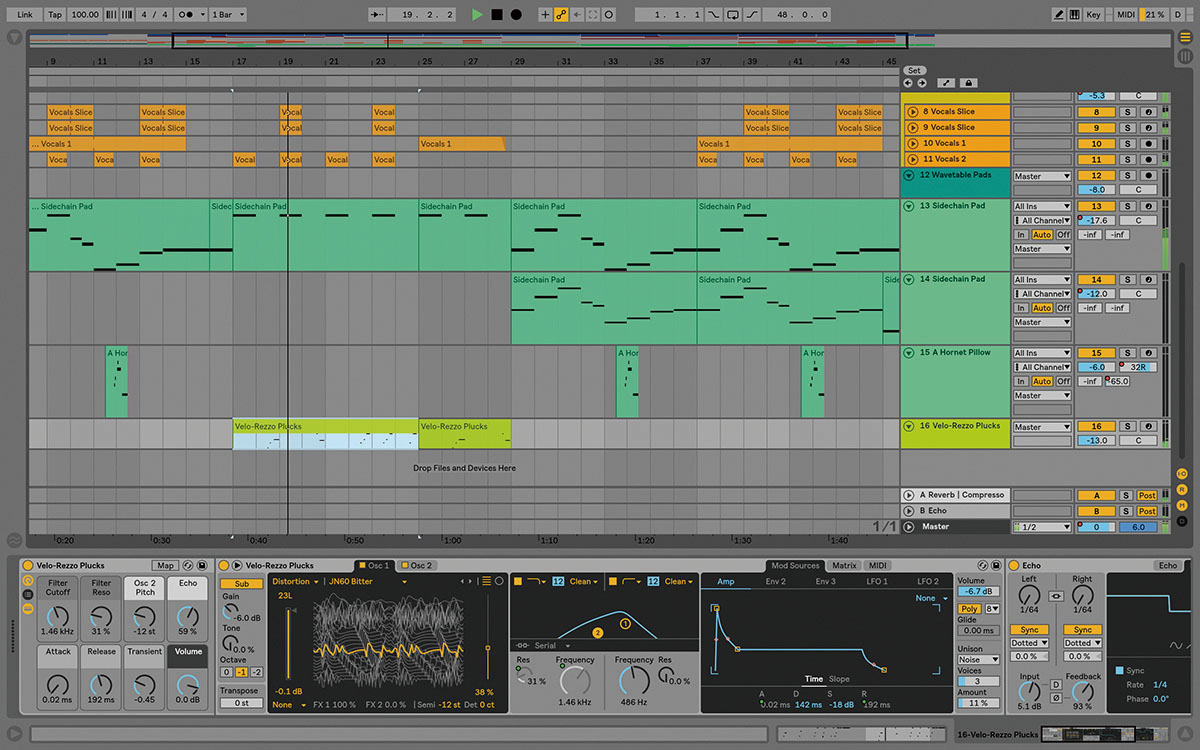
LINE UP
Live 11 Lite(対象製品にシリアル付属)|Live 11 Intro:10,800円|Live 11 Standard:48,800円|Live 11 Suite:80,800円
*オープン・プライス(記載は市場予想価格)
REQUIREMENTS
▪Mac:macOS X 10.13〜12、INTEL Core I5以上またはAPPLE M1プロセッサー
▪Windows:Windows 10 Ver.1909以降、INTEL Core I5以上またはAMDのマルチコア・プロセッサー
▪共通:8GBのRAM、オーソライズに使用するインターネット接続環境



